qq邮箱设置密码 qq邮箱密码如何修改
更新时间:2023-12-27 17:56:12作者:xiaoliu
随着互联网的发展,电子邮件已经成为人们日常生活中不可或缺的一部分,而在众多电子邮件服务中,QQ邮箱因其便捷、稳定的特点受到了广大用户的青睐。随着网络安全问题的日益凸显,保护个人隐私成为了亟待解决的重要问题。设置密码和定期修改密码成为了使用QQ邮箱所必须要做的一项重要任务。本文将为大家详细介绍QQ邮箱密码的设置和修改方法,帮助大家更好地保护个人信息安全。
具体方法:
1.打开邮箱点击账号旁边【设置】按钮
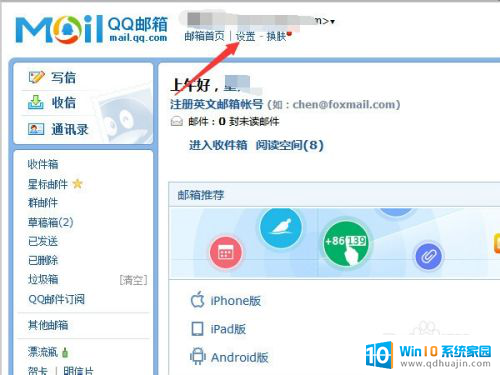
2.点击【账户】
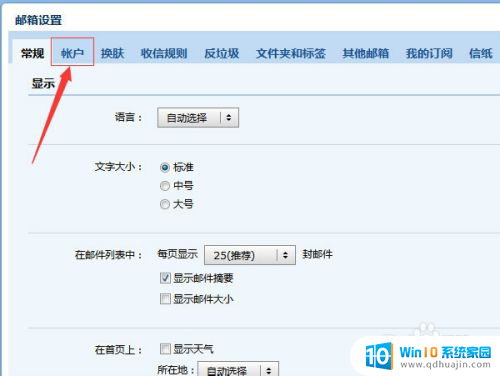
3.在账户安全位置找【设置独立密码】,并进行点击
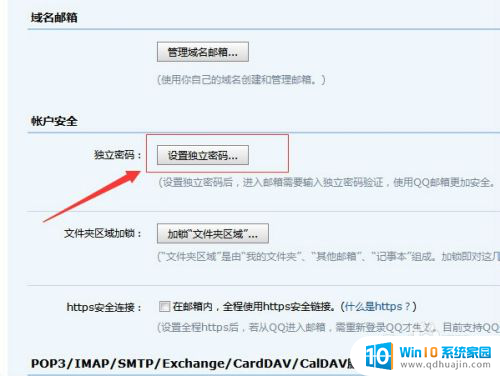
4.输入独立密码
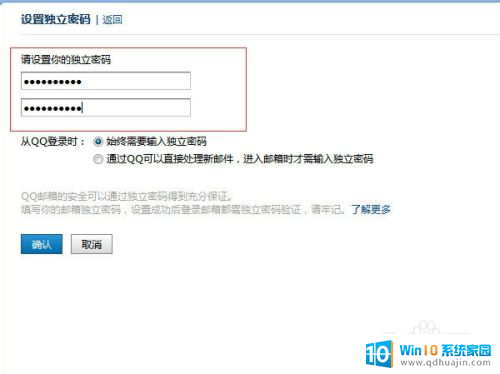
5.设置成功后,会提示【成功设置QQ邮箱独立密码】。并点击返回设置,进行验证
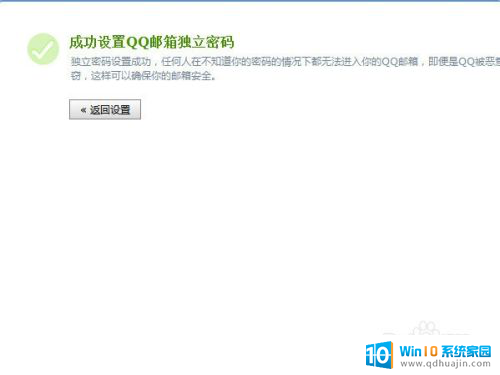
6.验证独立密码是否设置成功
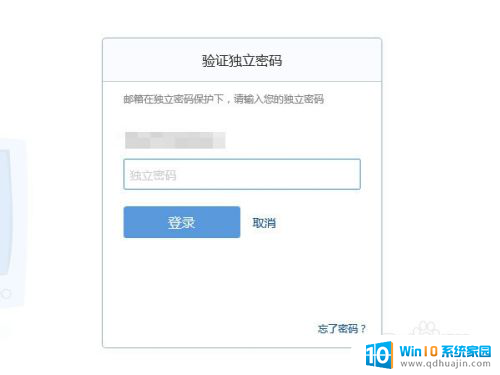
以上就是有关设置qq邮箱密码的全部内容,如果有遇到相同情况的用户,可以按照以上方法来解决。
qq邮箱设置密码 qq邮箱密码如何修改相关教程
热门推荐
电脑教程推荐
win10系统推荐
- 1 萝卜家园ghost win10 64位家庭版镜像下载v2023.04
- 2 技术员联盟ghost win10 32位旗舰安装版下载v2023.04
- 3 深度技术ghost win10 64位官方免激活版下载v2023.04
- 4 番茄花园ghost win10 32位稳定安全版本下载v2023.04
- 5 戴尔笔记本ghost win10 64位原版精简版下载v2023.04
- 6 深度极速ghost win10 64位永久激活正式版下载v2023.04
- 7 惠普笔记本ghost win10 64位稳定家庭版下载v2023.04
- 8 电脑公司ghost win10 32位稳定原版下载v2023.04
- 9 番茄花园ghost win10 64位官方正式版下载v2023.04
- 10 风林火山ghost win10 64位免费专业版下载v2023.04